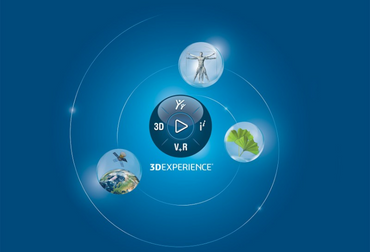La personnalisation des colonnes dans SOLIDWORKS PDM permet de choisir les informations que nous souhaitons voir apparaître (dans un explorateur Windows ou dans un résultat de recherche) et dans quel ordre.
Comment personnaliser les colonnes dans SOLIDWORKS PDM ?
Prenons un exemple :
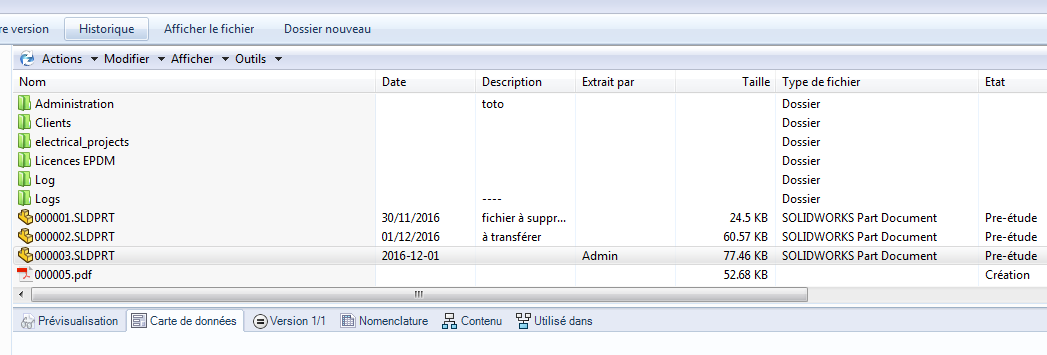
- Dans un premier temps, il faut lancer l’administration de SOLIDWORKS PDM, se connecter au coffre-fort. Puis, faites un clic droit « nouvel ensemble de colonnes » sur l’onglet « colonnes ».
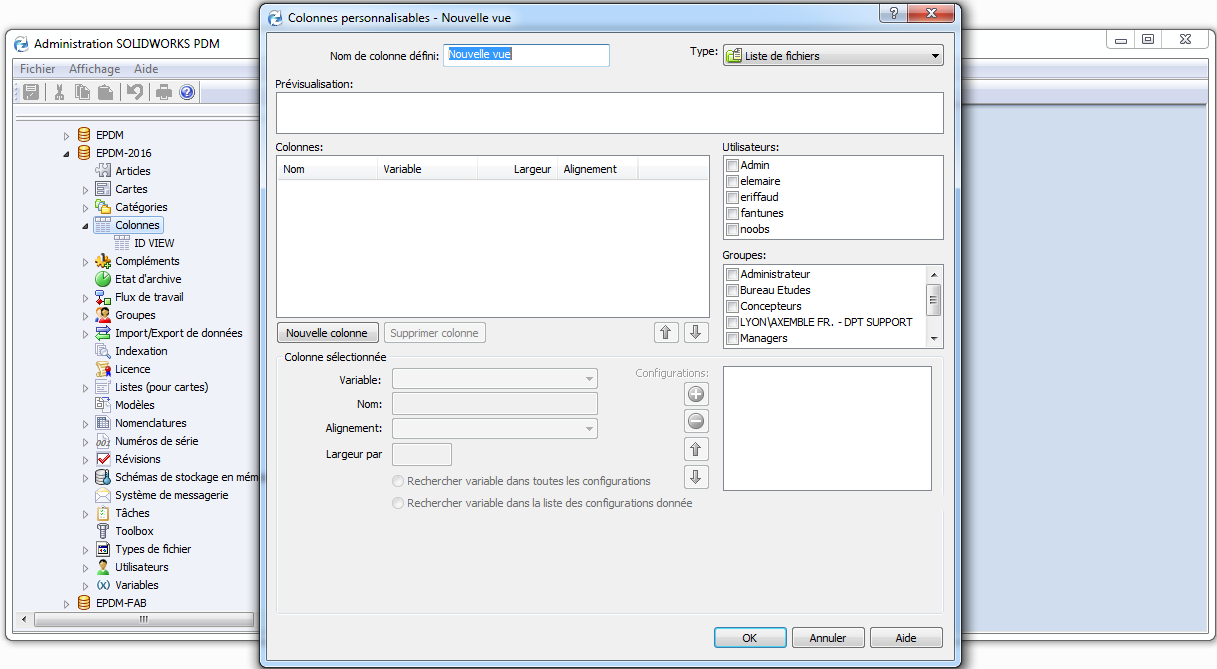
- Ensuite, choisissez « Liste de fichiers » pour les colonnes de l’explorateur Windows ou « Résultats de recherche »pour les colonnes de recherches PDM.
- Puis, utilisez le bouton « nouvelle colonne » pour ajouter les colonnes souhaitées.
- Enfin, cochez les utilisateurs ou les groupes qui auront accès à cette visualisation de colonne.
Attention :
Dans l’explorateur de fichiers, il y a un certain nombre de colonnes par défaut (Nom, Extrait par, Taille, Type de fichier, Etat..).
Pour ordonner les colonnes sur chaque ordinateur, il faut les déplacer manuellement dans l’explorateur Windows.
POUR ALLER PLUS LOIN
LA GAMME DE PRODUITS SOLIDWORKS
9 bonnes raisons de passer au PDM
La suite myPDMtools vous permet d’adapter SOLIDWORKS PDM à vos méthodes de travail, automatiser les tâches récurrentes et améliorer votre efficacité grâce à de nouvelles fonctionnalités.
LIRE AUSSI
-
SOLIDWORKS PDM Web2 : comment l’installer et le paramétrer en 6 étapes
-
SOLIDWORKS PDM : 5 étapes pour rendre vos documents Excel interactifs
-
3 étapes pour créer une tâche PDM qui convertit les fichiers en PDF
- Workflow PDM : modification d’une transition normale en transition parallèle
poUR ALLER PLUS LOIN
LA GAMME DE PRODUITS SOLIDWORKS
9 bonnes raisons de passer au PDM
La suite myPDMtools vous permet d’adapter SOLIDWORKS PDM à vos méthodes de travail, automatiser les tâches récurrentes et améliorer votre efficacité grâce à de nouvelles fonctionnalités.
LIRE AUSSI
-
SOLIDWORKS PDM Web2 : comment l’installer et le paramétrer en 6 étapes
-
SOLIDWORKS PDM : 5 étapes pour rendre vos documents Excel interactifs
-
3 étapes pour créer une tâche PDM qui convertit les fichiers en PDF
- Workflow PDM : modification d’une transition normale en transition parallèle
- Auteur Elodie Surel, Technicien Support PDM, BU Services, VISIATIV
- Date 08.09.2017
- Produit SOLIDWORKS PDM
- Version 2017 et antérieures